Sådan opretter du et lag i Photoshop: tre enkle måder
Lag i "Photoshop" bruges til at oprettedet ønskede billede. Meget ligner applikationer med påsætning af gennemsigtigt papir for eksempel at få en collage. Desuden kan du, takket være lagene, gemme den oprindelige tegning i tilfælde af fejlagtige operationer. Også de kan være helt forskellige billeder, tekst, blænding. Så hvordan laver du et lag i Photoshop? Nedenfor er mulighederne.
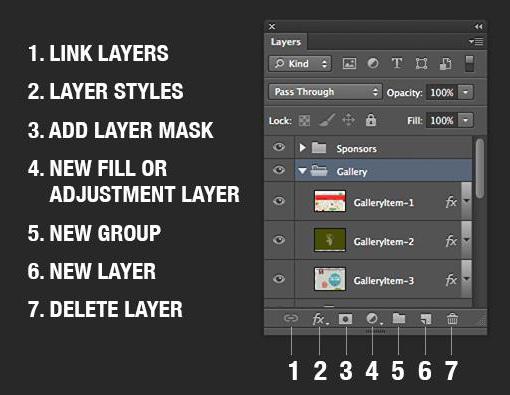
Det skal bemærkes, at fagfolk anbefaler at bruge den originale engelske version af "Photoshop". Derfor fremlægger artiklen billeder, hvor indskrifterne og teksten på engelsk.
Hvor er lagene placeret
Først skal du åbne filen med det ønskede billedeeller opret et nyt dokument. Som standard kan du, selv før billedet vises i arbejdsområdet, se et særligt vindue til højre, hvor fanen "Lag" er placeret. Hvis denne fane ikke er til stede, er det nødvendigt at trykke på Window (i det russiske "vindue") i den vandrette menu, og derefter finde i listen Lag ("Lag"). Et afkrydsningsfelt vises til venstre for ordet, samt et egenskabsvindue og en åben fane med lag. Nu kan du begynde at arbejde.
Det skal bemærkes, at efter eget skøn et vindue medEgenskaber kan flyttes over hele arbejdsområdet. For at gøre dette skal du flytte markøren til den øverste kant, trykke på venstre museknap. Lad det ikke gå, flyt vinduet til det mest behagelige efter brugerens skøn. Slip derefter knappen. Normalt sker dette, når billedet er meget stort eller kræver en stigning for at se alle detaljer og arbejde med dem.
Oprettelse af lag ved hjælp af vinduet Egenskaber
Næste kommer spørgsmålet om, hvordan man opretter et lag i"Photoshop", hvor skal du klikke? Nedenfor er et billede, der tydeligt viser tips. Du skal åbne "Photoshop" -programmet på din computer for at øve og huske, hvor alt er placeret.
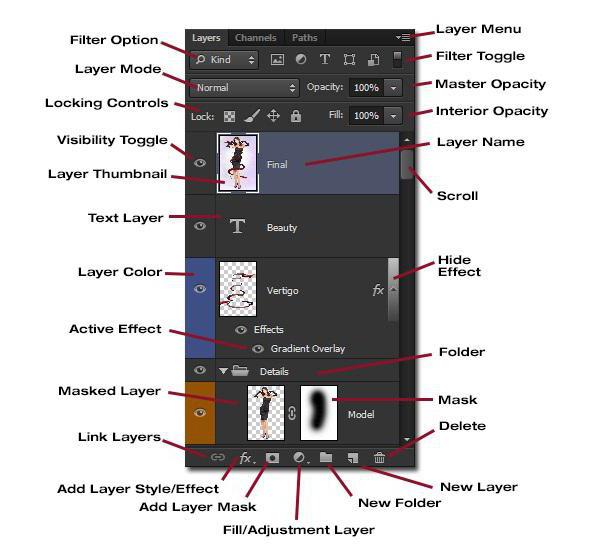
Alle funktioner relateret til lag er placeret inederst i vinduet Egenskaber i fanen Lag. Det andet ikon til højre er "Opret et nyt lag", som på engelsk betyder New Lawer. Det er nok at trykke på venstre museknap for at få det til at se ud. Det anbefales at være opmærksom på, hvor det nye lag i fanen vises. Som regel er den som standard placeret over den foregående.
Lås op billede
Det skal bemærkes, at standard åbendokumentet har en baggrundstilstand. I vinduet med egenskaber kan du se "lås" til højre og indskriften "Baggrund". Det vil sige, du kan ikke arbejde med et billede. Det er blokeret fra enhver operation. For at få det til at fungere, skal du dobbeltklikke på "Baggrund" i samme fane "Lag". Et vandret rektangulært vindue vises med forslaget om at gøre billedet til et nyt lag og også give det et navn. Således bliver det klart, hvordan man opretter et nyt lag i "Photoshop" på den oprindelige billedfil.
Yderligere to måder at oprette
I "Photoshop" er der flere muligheder for hvordanlav et nyt lag En af dem er allerede blevet overvejet. Den næste metode indebærer at bruge den vandrette menu fra toppen. Der er en fane "Lag" ("Lag"). Når du klikker på det, kan du se det allerførste ord i listen "Ny" ("Ny"). Klik på "Lag ...".

Ellipsen betyder, at programmet bliver bedt om at foretage justeringer af parametrene for laget, der oprettes, nemlig:
- give et navn
- indstil farven
- vælg blandingstilstanden;
- Juster opacitet i procent.
Klik derefter på "OK".
Der er en anden interessant måde, hvordan man laver et lagi Photoshop øjeblikkeligt, bogstaveligt om et sekund uden at flytte musen over ikonet og menuen. For at gøre dette bruges en kombination af nøgler, som du skal trykke alle sammen på tastaturet - Ctrl + Shift + N. Men for at kunne oprette et nyt lag på denne måde, skal du deaktivere andre operationer, for eksempel at skabe tekst eller transformere. Lad kun et af de tilgængelige lag være aktive i fanen i "Egenskaber" vinduet.
Forskellige versioner af "Photoshop"
Begyndere kan forveksles med, at der er forskelligeversion af programmet. Ofte på online-fora og sociale netværk, de spørger: "Hvordan opretter jeg et nyt lag i" Photoshop CS6 "hvis jeg havde studeret tidligere version?". Svaret er simpelt: lige det samme, ingen forskelle.
Korrektionslag
Korrektionslag bidrager til at skabe billedvirkninger uden forvrængning af originalen.

Det vil sige, hvis du ikke kan lide resultatet, kan du slette laget. Du kan oprette det på to måder:
- Fra menuen Lag. Åbn "New Adjustment Layer", og vælg derefter funktionen.
- I vinduet Egenskaber. Find "Lagene", nedenunder er der et rundt sort og hvidt emblem med en trekant til højre.
Sådan oprettes et korrektionslag i Photoshop, så det er oven på andre lag? Det er nok at trække det oven over de andre lag.
Så artiklen gav instruktioner om, hvordan man laver et lag i "Photoshop" på tre måder. Held og lykke!
</ p>







